手机微信是我们日常生活中不可或缺的一部分,为了保护个人隐私和信息安全,很多人选择在微信上设置语音锁或声音锁,通过设置语音锁或声音锁,可以更加便捷和安全地登录微信账号。究竟如何在手机微信上设置语音锁或声音锁呢?接下来我们将详细介绍设置语音锁或声音锁登录微信的步骤。
声音锁登录微信的步骤
操作方法:
1.打开自己的微信进去微信的页面,点击下方“我”按钮,就可以看到“设置”按钮,如下图所示:
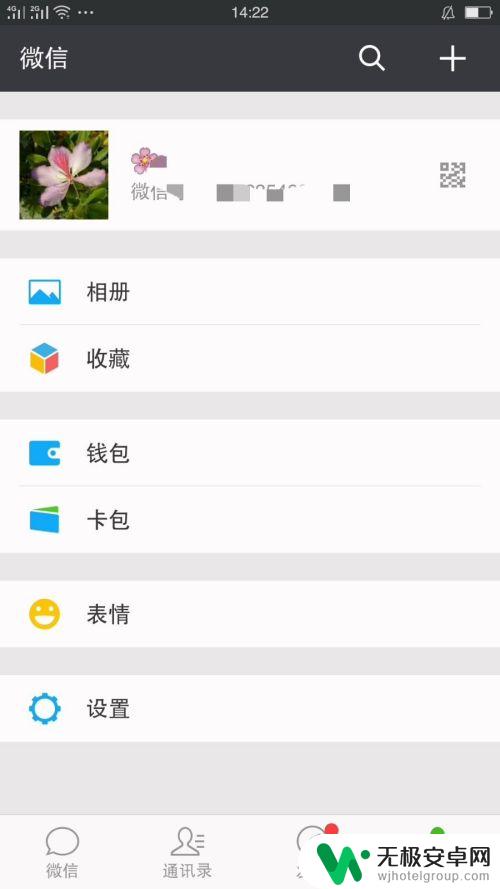
2.进入“设置”页面,在这个页面里面就有“账号与安全”按钮。我们一样是点击进入下一步的操作,如下图所示:
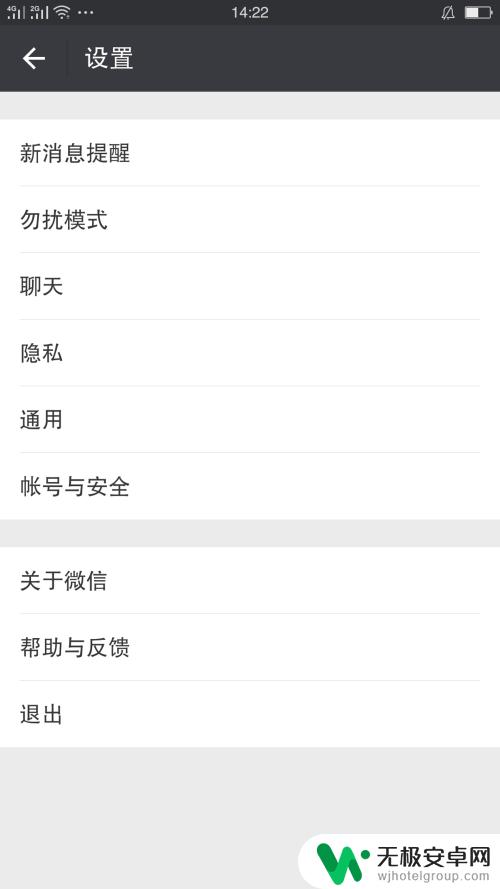
3.这个页面就可以看到了“声音锁”按钮,如下图所示:

4.当你点击“声音锁”按钮进入下一步就会显示你的声音锁是没有开启或者是已经关闭的,区下图所示:
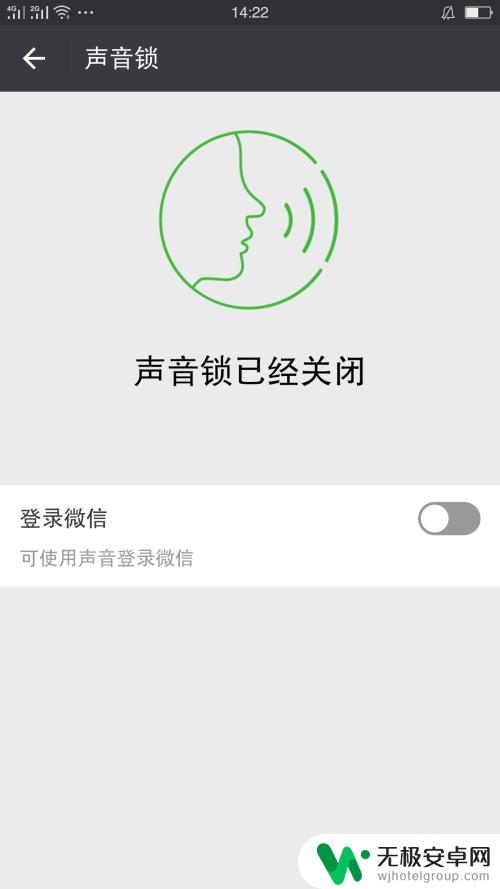
5.点击“登录微信”按钮,开始开启声音锁。

6.开启声音锁的时候就马上会进入验证声音的页面,我们按住数字下面的按钮。把所示的数字用普通话读出来就可以了,如果录音的时间太短是显示不成功的。
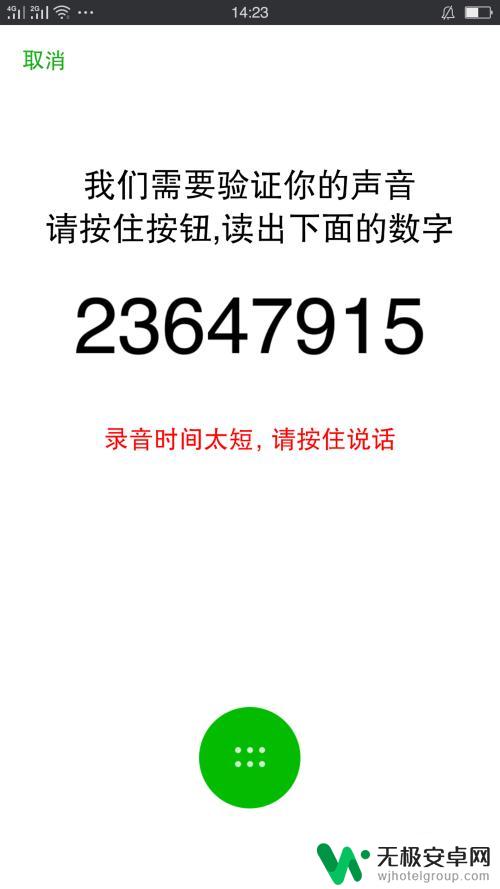
7.当你读完这一行的数字的时候,就马上会弹出另一个页面,显示你的声音验证通过,声音锁是已经设置成功了。
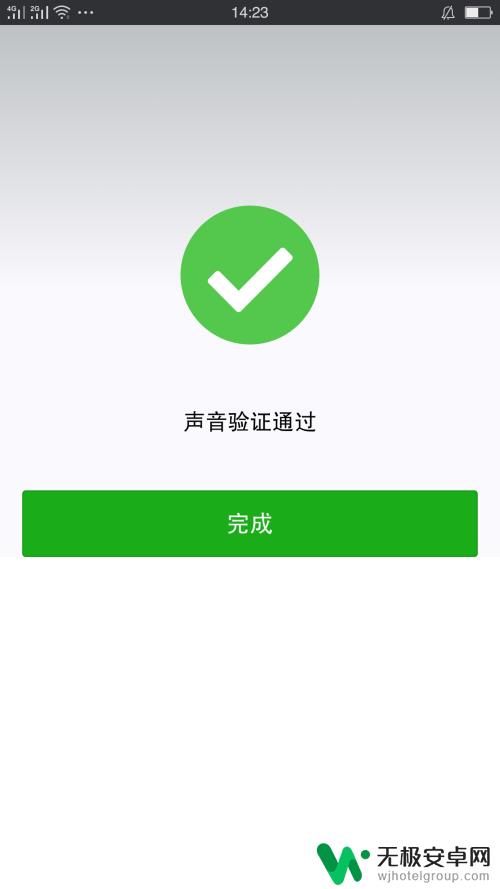
8.找到“设置”页面,点击“退出”按钮,再“退出当前账号”就可以试着用声音锁登录了。
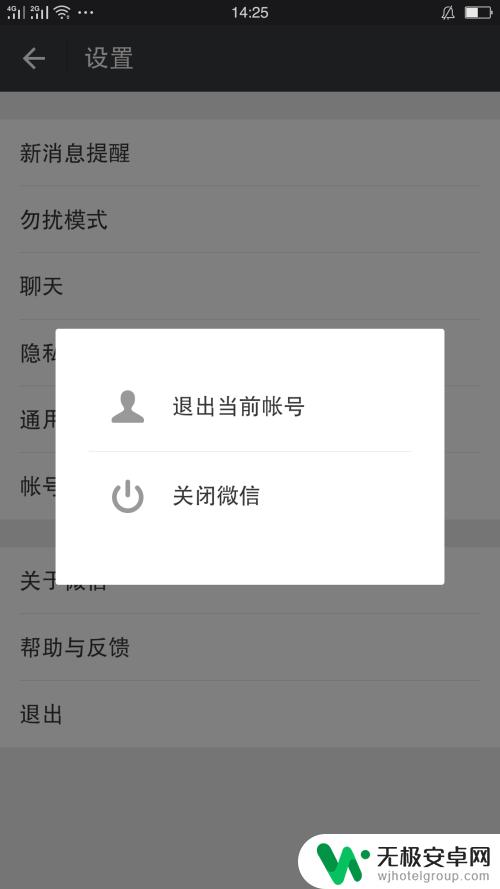
9.进入到登录页面,可以显示是 “声音登录还是密码登录”,我们点击“声音登录”按住录音按钮读出数字就可以登录了。
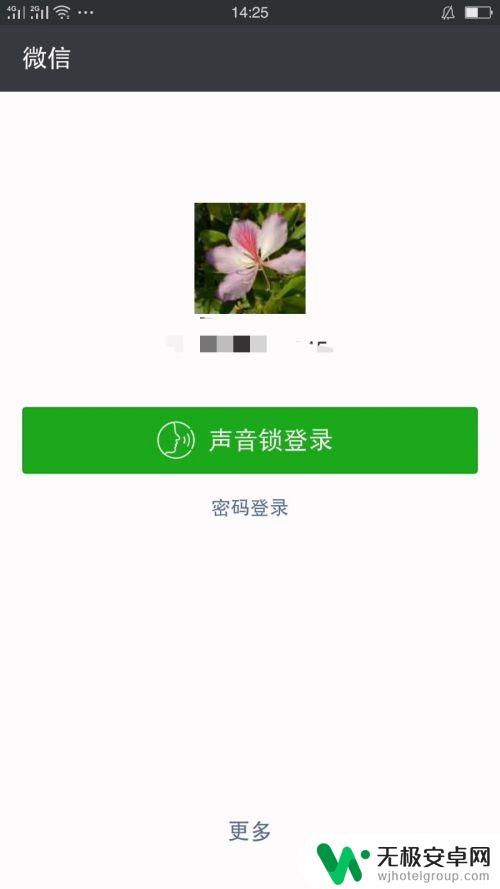
以上就是手机微信如何设置语音锁的全部内容,如果你遇到了相同的问题,可以参考本文中介绍的步骤来进行修复,希望这对大家有所帮助。










